
Kesal juga rasanya jika hidup penuh dengan keterbatasan, semuanya harus dilakukan dengan kesabaran extra. Tepatnya kemampuan komputer saya yang sebenarnya sudah tidak layak pakai, namun karena belum ada penggantinya ya apa mau dikata (hufth… :cry:). Dan hal ini pulalah yang menginspirasi tulisan ini. Layaknya semua jenis software, perbaikan terhadap bugs dan penambahan fitur adalah hal yang lumrah untuk tetap menjaga performa dan meningkatkan daya kerja software yang bersangkutan. Namun tidak jarang pengaruhnya justru membuat kerja komputer menjadi lebih berat.
Jika diperhatikan, sebenarnya tidak semua update versi terbaru Google Chrome selalu menambahkan fitur lebih, justru hanya perbaikan terhadap bug apalagi yang terjadi adalah update versi minor saja. Maka dari itu kadang update terhadap software ini tidak mutlak perlu, apalagi jika hanya membuat komputer lebih berat. Malahan, baru-baru ini saya menemukan bahwa Chrome bikin laptop cepat panas karena proses GPU, silahkan baca cara mematikan GPU proses pada Chrome. Adapun solusi atau pilihan bijak adalah update hanya perlu dilakukan jika versi terbaru memang betul-betul menawarkan performa yang lebih stabil atau memiliki tambahan fitur baru. Untuk mengetahui versi stabil mana saja dapat dibaca pada Google Chrome releases blog.
Nah, berkaitan dengan hal ini sebenarnya kita dapat mencegah update Google Chrome dengan cara yang sangat sederhana dan mudah. Berikut tahapannya:
- Pastikan untuk menampilkan “hidden folder” atau folder yang tersembunyi pada komputer sobat. Caranya, pada windows explorer klik Tools – Folder Options – klik tab View – pilih “Show hidden files and folders” dan klik OK.
- Selanjutnya masuk ke directory system (umumnya di C), dan ikuti path berikut:
(untuk windows XP)
C:\Documents and Settings\ProfileName\Local Settings\Application Data\Google\Update.
(untuk windows 7 & 8)
C:\Users\NamaProfil\AppData\Local\Google
(Harap dicatat, ProfileName adalah nama profil user di komputer sobat.) Cara ini untuk pengguna Windows XP, dan dapat pula dilakukan pada OS lain dengan mengikuti pola yang sama. Misalnya untuk windows 8 bisa dicari di C:\Users\NamaProfil\AppData\Local\Google - Pada folder Update terdapat beberapa folder lain dan satu file bernama GoogleUpdate.exe. Nah file inilah yang bertugas untuk melakukan update Google Chrome secara otomatis.
- Untuk mematikan fungsi update tersebut, yang perlu sobat lakukan hanyalah me-Rename atau mengganti namanya dengan nama lain. Caranya, tekan tombol F2 (lihat kumpulan shortcut keyboard) pada keyboard lalu ubah namanya sesuai mood sobat 😀 Atau didelete saja juga tidak masalah, karena memang tidak mau update.
- Selain file di atas buka juga folder di bawahnya, biasanya seperti 1.2.xx.xxx (tidak selalu sama). Delete juga file googleupdate.exe, GoogleUpdateOnDemand.exe, GoogleUpdateSetup.exe, dan file lain yang berhubungan dengan file update chrome.
- Atau cara yang paling gampang adalah dengan delete saja folder “Update” itu, bisa juga dengan dengan rename menjadi Updatexxcs atau apa saja, mudah saja kan?
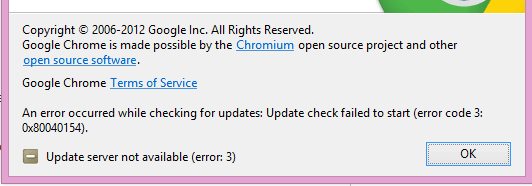
Jika proses sudah benar maka update chrome akan tampak seperti gambar di atas (tidak bisa update). Caranya Buka browser chrome klik tombol option (tanda kunci inggris atau = di versi baru) di pojok atas » pilih “About Google Chrome”. Atau jika cara di atas masih belum berhasil, kita juga perlu mematikan google update dari start up dan scheduled task.
Mematikan Update Chrome dari Start Up
- Jalankan Run melalui shortcut tombol Windows + R » untuk Windows XP, Vista dan 7 ketik “msconfig” (tanpa tanda petik) dan tekan enter. Setelah menu System configuration muncul klik pada tab “Startup”. Cari GoogleUpdate.exe (mungkin berbeda) dan uncheck pada ceklis di pinggirnya » Apply + OK.
- Sementara untuk pengguna Windows 8, Tekan tombol Esc + Shift + Control (shortcut untuk membuka task manager), setelah task manager tampil klik tab Startup, cari GoogleUpdater » klik kanan dan disable.
Mematikan Update Chrome dari Scheduled Task
- Untuk Windows XP, Vista dan 7 cari scheduled task melalui Start » All Programs » Control Panel » Performance and Maintenance » Scheduled Task » delete file scheduled task untuk update chrome itu dan selesai.
- Adapun untuk pengguna Windows 8, Tekan tombol Start ketik “schedule”, tidak akan muncul apa-apa :lol:. Pada kolom Search sebelah kanan klik Setting, baru akan muncul Schedule task, click on it. Setelah Program schedule task muncul cari tab Active task (paling bawah di tengah). Setelah ketemu cari tugas terjadwal update chrome, dobel klik untuk membukanya dan delete task tersebut. Ingat, harus delete! Sebab jika hanya di-disable saja besar kemungkinan tugasnya akan aktif lagi setelah komputer restart.
Untuk test apakah cara mematikan update chrome ini sudah berhasil lihat lagi patokan gambar tadi:
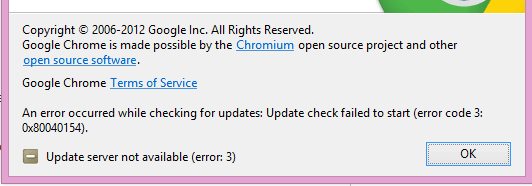
Dari gambar terlihat “update server not available”, itu berarti chrome tidak akan melakukan update otomatis lagi. Klik tombol option (tanda kunci inggris atau = di versi baru) dan klik “about google chrome”. Jika tahapan cara di atas masih belum berhasil juga, wah keterlaluan saja hehe 😆 karena sampai saat ini cara di atas selalu work 100 % untuk mematikan update Chrome. Adapun untuk yang mau download versi terbarunya agar bisa diinstal secara offline silahkan download Google Chrome Offline Installer di sini yang dapat diinstall kapan saja tanpa koneksi internet untuk Windows, Mac, dan Linux.
Browser google chrome sekarang ini memang telah berhasil menyalip browser-browser lain dari segi banyaknya pengguna internet. Tantangan pun muncul bagi chrome untuk meningkatkan sistem keamanannya, sehingga wajar chrome adalah browser yang paling sering melakukan update program. Namun justru saya sendiri malah menemukan masalah pada chrome terbaru versi 30, bukan pada masalah security tapi justru pada performanya. Chrome versi 30 bikin laptop cepat panas dan bekerja lebih extra, padahal pada versi sebelumnya v.29 tidak. Mungkin hanya saya saja yang mengalami ini, tapi yang jelas versi sebelumnya tidak pernah terjadi demikian. Update: belakangan saya menemukan bahwa Chrome bikin laptop cepat panas karena proses GPU, silahkan baca cara mematikan GPU proses pada Chrome. Sekian dan semoga bermanfaat.
Thanks info gan, sangat bermanfaat 😀
Sama-sama, silahkan dicoba
terimakasih tutorialnya, chrome ane jadi gak update otomatis lagi
sip, semoga bermanfaat